

بقلم Vernon Roderick, ، آخر تحديث: April 1, 2018
المشكلة: "لست متأكدًا مما فعلته ولكن بالنسبة لحياتي ، أصبح جهاز iPhone الخاص بي مجنونًا. أعرف أن إعادة تنسيق أو ترميم قوية ستؤدي إلى الكثير من الخير وستكون كما لو كانت جديدة تمامًا ، وليس مع هذا كله وامض الشاشة وجميع.
لقد عرضته على العديد من الأصدقاء واقترحوا بشدة إعادة ضبط الهاتف على إعدادات المصنع وفقط استعادة iPhone من iCloud Backup.
يبدو الأمر جيدًا ، ولا ينبغي أن يكون مستحيلًا ولدي حساب iCloud تمامًا أستخدمه. الآن ، كيف يمكنني استعادة البيانات مرة أخرى إلى هاتفي؟
لقد أدركت للتو أنني أعرف كيفية عمل نسخة احتياطية من ملفاتي ولكن الاستعادة ليست شيئًا أفعله كثيرًا وأخشى أنني قد أكون في رأسي في هذا.
عبرت الأصابع ، الأمر سهل مثل النسخ الاحتياطي ولكن كل ما يمكنك مشاركته معي ، سيكون أكثر من موضع ترحيب ".

هل تريد استعادة iPhone الخاص بك من نسخة iCloud الاحتياطية ولكن لا تعرف كيف؟ يمكنك قراءة هذا الدليل لمعرفة كيفية استعادة iPhone بسهولة من نسخة iCloud الاحتياطية.
بالنسبة لأولئك الذين ليسوا على دراية كاملة بـ iCloud ، فهو عبارة عن تخزين سحابي أو افتراضي للبيانات موجود على الإنترنت أو على الإنترنت يمكنه حفظ كمية معينة من البيانات مجانًا.
كل ما عليك فعله هو التسجيل للحصول على حساب iCloud وستتم حماية بياناتك بعد ذلك بكل من اسم المستخدم وكلمة المرور.
يبدو الأمر بسيطًا جدًا وقد قرر عدد من الأشخاص الاعتماد فقط على iCloud لعمل نسخة احتياطية من أجهزتهم التي تعمل بنظام iOS. هنا البعض عن iCloud.
الجزء 1. كيفية استعادة iPhone باستخدام حساب iCloud الخاص بك؟الجزء 2. كيفية النسخ الاحتياطي بشكل انتقائي iPhone؟دليل الفيديو: كيفية عمل نسخة احتياطية لجهاز iPhone الخاص بك.
يعد استخدام iCloud لاستعادة هاتفك إلى ما كان عليه بعد إعادة التهيئة إلى حد كبير أحد المزايا الرئيسية لاستخدام حساب iCloud تمامًا.
الفكرة هي أن تكون قادرًا على نسخ ملفاتك احتياطيًا وفقًا لذلك ، ومن هناك ، يمكنك الوصول لاستعادتها إلى أي جهاز iOS من اختيارك ، مما يسهل الأمور على الأشخاص الذين يحتاجون إلى إعادة التهيئة أو الترقية إلى هاتف أحدث.
من هناك يمكنك فعلاً استعادة iPhone من نسخة iCloud الاحتياطية. لماذا قد يرغب المرء في استعادة بعض الناس قد يسأل؟ تمامًا مثل المستخدم أعلاه ، ربما يواجه جهاز iPhone أو iOS بعض المشكلات التي يمكن أن تحلها إعادة ضبط المصنع القديمة.
أو ربما تفتقد بعض البيانات الأساسية التي ربما تكون قد حذفتها أو لم تقم بحذفها ولكنك بحاجة ماسة إلى العودة لسبب أو لآخر ، وهذا سيكون سببًا جيدًا للاستعادة باستخدام حساب iCloud الخاص بك.
مهما كان السبب ، فأنت بحاجة إلى الاستعادة باستخدام ملف نسخ احتياطي موثوق به وتأمل أن يكون لدى iCloud هذه الإجابة نيابة عنك.
الآن ، قد يتساءل المرء ، كيف يمكن استعادة نسخة احتياطية من iPhone على iCloud؟ كما هو مذكور أعلاه ، لا يشبه الأمر تمامًا حدثًا متكررًا تحتاج إلى استعادته باستخدام حساب iCloud الخاص بك على عكس النسخ الاحتياطي الذي يمكن أن يحدث بشكل يومي.
للقيام بذلك ، يجب أن يكون لديك أولاً وقبل كل شيء ملف نسخ احتياطي جيد جاهز للوصول إليه. يفترض هذا أنه تم تعيين iCloud الخاص بك لإجراء نسخ احتياطي لملفاتك تلقائيًا منذ تنشيطه ، ومع ذلك ، إذا لم تقم بذلك بعد ، فيرجى اتباع الخطوات التالية:
الخطوة 1: انتقل إلى إعدادات iPhone وابحث عن iCloud. يرجى ملاحظة أنه إذا لم تقم بعد بتوصيل حساب iCloud الخاص بك بجهاز iPhone الخاص بك.
يمكنك القيام بذلك هنا أو يمكنك إنشاء حساب iCloud جديد واستخدامه هنا. ما عليك سوى إدخال اسم المستخدم وكلمة المرور.
الخطوة 2: ابحث عن مفتاح تبديل النسخ الاحتياطي وقم بتشغيله للرجوع إليه في المستقبل وستلاحظ ملف النسخ الاحتياطي الآن الخيار أدناه.
انقر فوق ذلك للتأكد من أن لديك ملف نسخ احتياطي محدث جاهز للاستعادة إذا لم يكن لديك ملف حتى الآن.
حسنًا ، الآن بعد أن أصبح لديك ملف نسخ احتياطي موثوق جاهزًا ، يمكنك الآن الاستعادة باستخدام iCloud. ستكون هناك طريقتان ، واحدة للهواتف الجديدة والأخرى للهواتف الحالية.
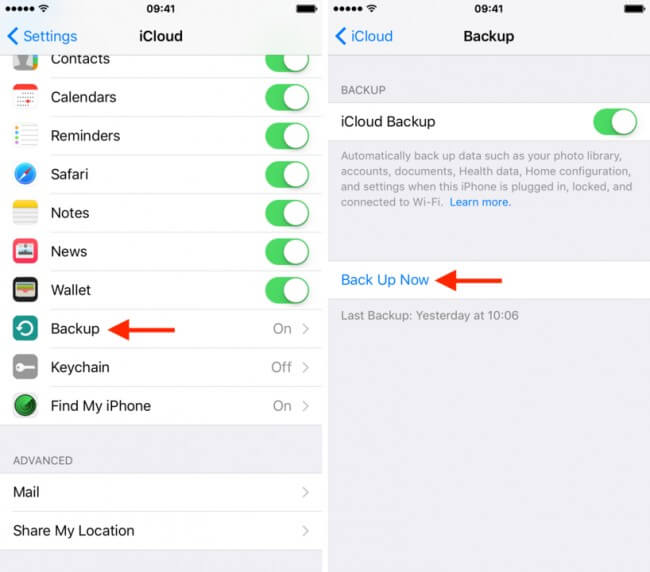
ملاحظة: الرجاء التحقق أدناه من تاريخ ووقت آخر نسخ احتياطي ، إذا كنت قد قمت بنسخه احتياطيًا الآن ، فيجب أن يتم وضع التاريخ الحالي عليه.
الخطوة 1: قم بتشغيل الهاتف الجديد وابدأ في برنامج التسجيل المعتاد ، يرجى التأكد من أن لديك اتصال wifi قوي وموثوق به لإكمال العملية.
الخطوة 2: عند وصولك إلى خيار iCloud ، سيُطلب منك وضع اسم المستخدم وكلمة المرور لحساب iCloud الخاص بك.
من هناك ، سيسألك عما إذا كنت تريد استعادة هاتفك من النسخة الاحتياطية ، ما عليك سوى النقر فوق "نعم" وانتظر حتى تكتمل العملية.
الخطوة 3: عند انتهاء العملية ، يجب أن يكون لديك ملفات النسخ الاحتياطي مرة أخرى على الهاتف.
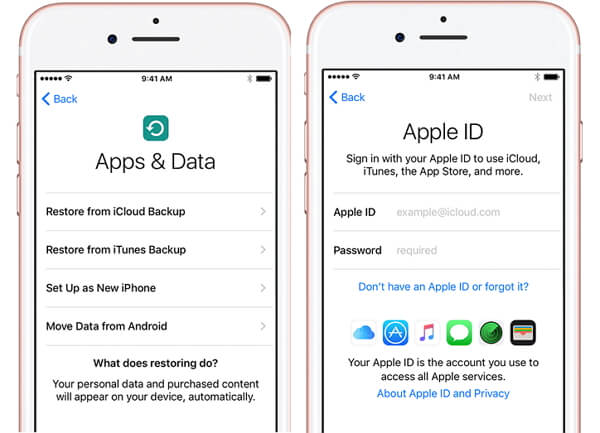
بالنسبة لك ، إذا كانت لديك مشكلة مع جهاز iPhone الخاص بك ، فيمكنك اختيار إعادة تعيين جهاز iPhone الخاص بك ، ولكن البيانات هي أسوأ شيء. لذلك نحن بحاجة إلى نسخ بياناتنا احتياطيًا بانتظام لتجنب فقدان البيانات الناتج عن فشل الهاتف.
سيختار الكثير من الأشخاص نسخ البيانات احتياطيًا إلى iCloud. لكن لدى iCloud حد ذاكرة يبلغ 5 غيغابايت ، لذلك قد لا تتمكن من نسخ بياناتك احتياطيًا.
اليوم ، أود أن أقدم لكم أداة النسخ الاحتياطي ، وهي Fonedog iOS Data Backup and Restore. النسخ الاحتياطي واستعادة بيانات iOS. يتيح لنا إجراء نسخ احتياطي لبياناتنا بشكل انتقائي ، ما عليك سوى تحديد بياناتك ثم نسخها احتياطيًا بنقرة واحدة.
للبدء ، تنزيل مجاني FoneDog iOS Data Backup and Restore Toolkit لكي يحاول.
في الختام ، على افتراض أن جهاز iPhone الخاص بك يحتاج فقط إلى استعادة بعض الأجزاء أو أنك تعتقد أن 5 جيجابايت ليست كافية لك الآن ، فقد ترغب في زيارة FoneDog iOS Backup and Restore للحصول على حل آخر لاحتياجات النسخ الاحتياطي والاستعادة.

يمكن أن يرشدك هذا الفيديو إلى كيفية عمل نسخة احتياطية من iPhone واستعادته. فقط اضغط و شاهد !!
اترك تعليقا
تعليق
< النسخ الاحتياطي للبيانات واستعادةiOS
.النسخ الاحتياطي للبيانات إلى جهاز الكمبيوتر الخاص بك بشكل انتقائي استعادة بيانات دائرة الرقابة الداخلية من النسخ الاحتياطي
تحميل مجانا تحميل مجانامقالات ساخنة
/
مثير للانتباهممل
/
بسيطصعبة
:شكرا لك! إليك اختياراتك
Excellent
:تقييم 4.6 / 5 (مرتكز على 70 التقييمات)